笔记本触摸板失灵了怎样办?处理笔记本触摸板失灵的办法
软件是一系列按照特定顺序组织的计算机数据和指令的集合。一般来讲软件被划分为编程语言、系统软件、应用软件和介于这两者之间的中间件。硬件是“计算机硬件”的简称。与“软件”相对,电子计算机系统中所有实体部件和设备的统称。
笔记本触摸板失灵了怎么办?解决笔记本触摸板失灵的方法
时间:2017-04-25 11:21作者:Blank来源:本站整理人气:9我要评论(0)
不知道大家在使用笔记本电脑的时候,是喜欢使用鼠标来进行操作还是喜欢使用笔记本电脑中的触摸板来进行操作的呢?其实小编还是习惯使用鼠标来进行电脑的操作,毕竟很多的时候使用鼠标进行操作的时候要比触摸板方便很多。但是还是有很多的用户就喜欢使用触摸板,前段时间就有用户向小编反映,在使用触摸板的时候发现触摸板不能用了,怎么移动或者是点击,都没有反应,这到底是怎么回事呢?其实对于这种问题,排除外力因素后,剩下的就只有驱动程序的问题了。下面小编就将笔记本电脑触摸板失灵的解决方法告诉大家,希望能对大家有所帮助。

方法/步骤
1、找一个鼠标与笔记本电脑进行连接,然后点击桌面左下角的放大镜进行搜索;
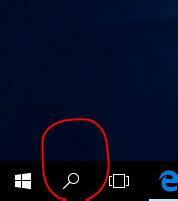
2、在打开的搜索栏中,将“装置管理员”输入到搜索栏中,并点击开启;
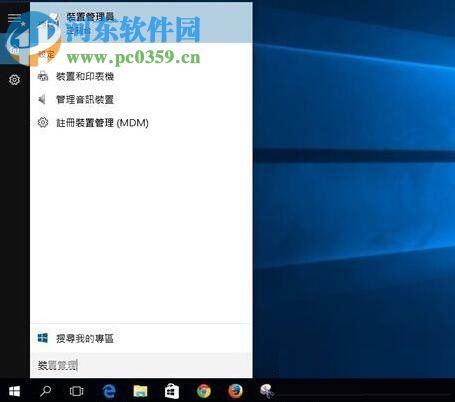
3、随后在“管理”的界面中找到、“滑鼠及其他指标装置”,并将其子选项进行打开,鼠标右键点击子选项,在打开的选项栏中点击“更新驱动程式软体”;
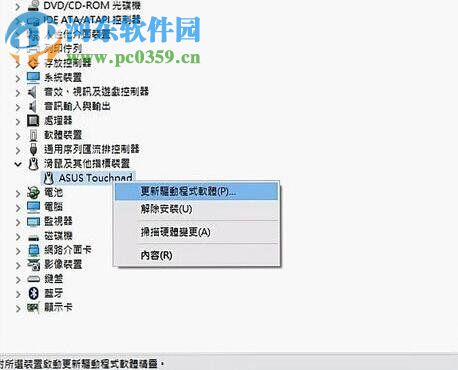
4、然后会弹出一个对话框,点击“自动搜索更新的驱动程序软件”;
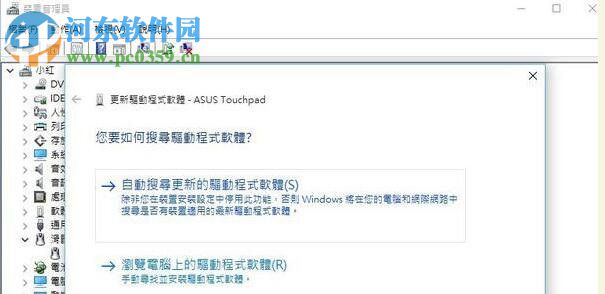
5、锁喉系统将会自动进行搜索,,并将搜索到的进行自动安装;
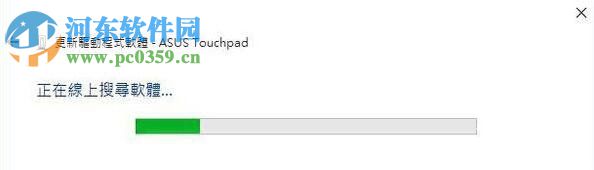
6、稍等片刻,待安装结束之后将电脑进行重新启动,问题就可以如数的解决了。
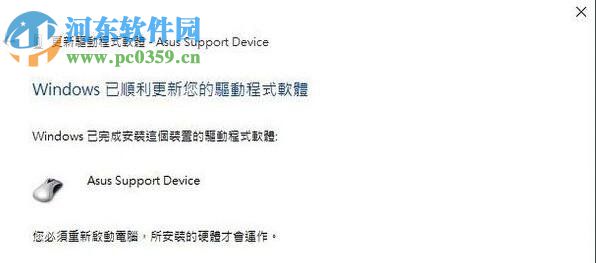
上述就是关于在使用笔记本电脑的时候出现触摸板无法使用的解决方法,只需按照小编上述的方法进行操作,对驱动程序进行更新,更新结束之后,问题也就自然而然的解决了。
硬件是实在的,有模有样的。软件是程序性的。是一系列的指令。有了软件,硬件才会实现更丰富的功能。
……